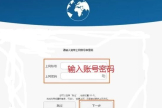615无线路由器怎么设置(616路由器怎么设置)
一、615无线路由器怎么设置
D-Link DIR-605L 无线路由器设置 D-Link DIR-605L云路由设置非常简单,就是在普通无线路由器设置的基础上增加了注册过程,即将D-Link DIR-605L路由器注册到mydilnk云端,使其成为云中的一个路由器,以实现通过Internet对其的管理。但云路由功能我们今天暂不讨论,本文只介绍如何实现基本的无线上网功能。 1、 D-Link DIR-605L路由器的硬件连接:
接通电源,将设备自带的电源适配器一端插入路由器的电源孔,一端插入电源插座。 连接WAN口线,我们需要将Modem或者是小区宽带的网线连接到路由器的Internet口上。 再次,连接LAN口线,再利用一根网线,一端连接在路由器的任意一个LAN口上,另一端连接电脑(台式机、笔记本都可以)。 温馨提示:当电源接通后,可以看到面板上的电源指示灯、Internet指示灯以及对应的LAN口指示灯会亮起。 2、 路由器的基本设置 计算机IP地址设置。 在此我们以Windows XP系统为例。右击桌面上的“网上邻居”,打开属性,如下图所示:
再右击“本地连接”,打开属性,如下图所示:
在常规选项卡中选择“Internet协议(TCP/IP)”点击“属性”,选择“自动获得IP地址”和“自动获得DNS服务器地址”即可。如下图所示:
温馨提示:路由器默认开启DHCP功能,只要以上设置正常,那么,此计算机会自动通过此路由器得到IP地址等参数。如图所示:
此计算机已经成功的从路由器(192.168.0.1)上获得192.168.0.100这个IP地址。 登录到路由器的管理界面。 打开浏览器,在此以IE为例,在地址栏中输入:http://192.168.0.1,即可登录到路由器的管理界面,对路由器进行各项配置,如下图所示:
再次,设置WAN口,即Internet口的设置。 此步骤主要是设置用户当前的上网类型,一般分为PPPoE、动态IP、静态IP、PPTP、L2TP等。家庭用户大多数使用的是ADSL或者是小区宽带对应的是PPPoE。因为我是在公司里做的实验,我们公司使用的是静态IP方式上网。用户在此不用过多担心自己使用的到底是哪种上网方式,因为智能的路由器会自动侦测用户的上网类型,如下图所示:
稍等片刻之后,就可以看到如下所示:
在这个图中,可以看到路由器已经成功侦测出我当前的上网类型是静态IP,已经成功连接到internet。 如果是家庭ADSL或小区宽带用户,这里会弹出PPPoE的设置界面,如下图所示:
注意:如果用户不慎丢失了用户名和密码,则可以咨询宽带接入商。 如果用户不希望路由器自动侦测上网类型,也可以进行手动设置,如下图所示:
点击“手动设置”后,会出现下面的界面,用户也可以根据实现上网类型进行设置。 不要忘了“保存设置”。
点击“立即重新启动”,使用设置生效。
测试:来吧,让我们测试一下。 但当前默认的管理员admin的密码是空的,这太不安全,如果邻居使用无线网络也可以对这个路由器进行设置,所以我们需要给admin加一个新的密码,点击维护选项卡,会出现下图所示:
输入新的密码后,点击“保存设置”,路由器会自动重启以使更改生效。如果用户愿意也可以更改用户名。再次进入的时候就需要输入用户名和密码了。如果没有密码,就没有权限修改路由器的设置。 下是一款D-Link友讯网络生产的DIR-616路由器连接:打开包装,路由器全部配件全貌: 路由器连接: 设置时应把电源接上,电脑的网卡和路由器的1,2,3,4其中一个LAN口连接,路由器的WAN口接上外网网线。如果您的网络是中国电信ADSL,请把WAN口接上Modem(宽带猫)上。其他网络类型以此类推。 无线路由器设置。 设置:第一步,打开浏览器,在地址栏输入"http://192.168.0.1"(此地址在路由器背面的贴纸上有)默认的用户名为admin,密码为空,直接点击登录。 第二步,登录到主要路由器设置页面,如下图在左侧栏有简易设置,Internet设置,无线设置,网络设置,退出等选项。如果您对路由器设置不是很熟悉,请接好路由器WAN口,可以直接去简易设置,路由器可以识别到您所在网络的网络类型,一步步教您怎么设置。同“Internet连接设置向导”是一样的。但是,路由器识别也不一定能够很准确的,所以就需要我们用到“手动Internet连接设置”了。 第三步:点击“手动Internet连接设置”后,进入以下页面,直接找到中间部分“INTERNET连接类型”,如果是中国电信ADSL用户,请选择“PPPoE(用户名/密码)”,其他网络具体选项请咨询您的网络提供商,例如天威有线宽带是选择“动态IP地址”。这里以中国电信ADSL为例进行说明。 一般来说ADSL是动态的IP,填写“用户名”和“密码”(开网络帐号的时候,中国电信有提供的)。然后千万记得按保存设置。这样,路由器就可以上网了。此时,您可以用电脑测试一下能否上网,注意电脑网络接口接在路由器1,2,3,4其中一个口上,黄色(WAN)口,要接着电信的Modem(宽带猫)上。 第四步,设置无线网络(WIFI):此时路由器已具备多台电脑共享上网的功能,我们还要设置好无线网络,那我们的ipad,笔记本等有无线网卡的设备就可以连接上去上网了!(注:台式机一般都没有配置无线网卡,您可以使用有线网卡,或者购买无线网卡来配套使用无线网络。)点击左侧“无线设置”后点击中间偏下部分“手动无线连接设置”进入以下页面:无线模式选择“无线路由器”即可,以后您如果需要其他高级应用功能,可以选择其他选项,一般选择“无线路由器”就可以了。 启用无线打勾,说明是启用无线网络。“新的调度”那里可以编辑什么时间段开启,例如控制小朋友在什么时间段可上网等功能,一般选择“总是”就可以。 无线网络名(SSID):这个就是您在搜索无线网络的时候在电脑显示的名字,这个可以任意,例如您家住A座302,您可以把您的无线网络名字改为“A302”,这样您就知道哪个是您的无线网络了。 启用自动信道选择:这个默认是打勾的,说明路由器会自动选择信道。这个有什么用呢?在一些小区里,您周围也许有很多个无线网络,信道好比是对讲机的频率,大家不一样的,才不会窜频,信号也相对好些。但是,我们发现一些型号的无线网卡或者移动设备在接受某些信道的时候会连不上,或者信号不好。您可以不勾选信道自动选择,选择信道11或者6,或者其他试试。您就算和隔壁的邻居用同一个信道,SSID不一样,也不会有问题的。 传输率:一般选择自动(最好)就可以。 启动无线隐藏:这个默认是不勾选的,也就是无线SSID是广播的。您如果有电脑在此路由器的发射范围,在搜索无线网络的时候,就能搜到。例如“A302”。如果您是高级玩家,也可以把SSID隐藏了,这样就不会搜索到SSID信息,必须您在系统无线设置里,手动添加这个网络。 安全模式:当我们启动无线网络之后,有电脑只要在这个路由器的发射范围,大家都能连接进来,如果是其他外人连进来了,这就叫做被人“蹭网”了。所以,我们必须设置好无线连接的密码,这样只有在我们自己的电脑上,连接进来了,只需输入一次密码,以后都会自动连接上此无线网络的。一般选择“WPA/WPA2无线安全(增强)”就可,然后密码类型为AUTO自动选择,PSK,网络密钥就自己想一个无线连接密码。这里也就是一般的设置情况,您可以根据自己的实际情况进行选择,例如比较老的无线网卡不支持WPA2加密,只能选WPA,或者WEP等。记住,要按“保存设置”才算完成的。 这里说明了一般无线路由器的设置步骤,并不涉及一些高级应用。您可以自己好好研究哦,相信很快会变成一个网络高手!
二、616路由器怎么设置

正确配置路由器的方法如下:
先登陆路由器管理页面,下面以TP-LINK等常用路由器为例,登陆地址:192.168.1.1;反转路由器的背面也可以看到如何登陆路由器;
登陆以后点击左面树型列表第2项(视不同路由器而定)“设置向导”,选择你的上网方式,如果是家庭宽带,就选择第2项PPPoE(ADSL虚拟拨号),然后填写好你的宽带账号密码点保存,然后路由器提示需要重新启动,等待重启;
如果是交换机这样的上网方式,需要选择设置向导的最后一项:静态IP,填写好相应的IP地址、子网掩码、网关、DNS等信息点击下一步,进入到无线网设置界面;
选择WPA-PSK/WPA2-PSK这个加密方式,然后设置好无线密码点击下一步,至此路由器设置完成;
选择左面树型第1项“运行状态”,下拉可以看到运行状态,如果可以看到IP地址(上面两项设置都可以这样来观察网络连接状态)、子网、网关、DNS等项有数字而非空白,可以确定,网络已经连接;
下面手机打开wifi功能,搜索刚才设置好的无线网ID,然后输入密码,连接成功。